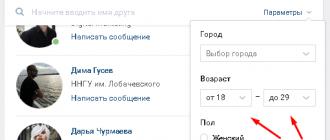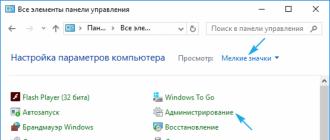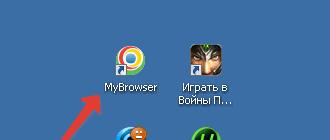Amaliyot shuni ko'rsatadiki, ko'pchilik shaxsiy kompyuter foydalanuvchilari ushbu sohada biron bir voqea sodir bo'lganidan keyin xavfsizlik mavzusiga qiziqishni boshlaydilar.
Bugungi maqolada biz asosiy xavfsizlik usullari va noutbukda saqlangan ma'lumotlarga taqsimlangan kirishni tashkil qilish haqida gapiramiz.
Xo'sh, passni kompyuterga qanday o'rnatish kerak?
Nima uchun noutbukda parol kerak?
Yuqori texnologiyalar sohasidagi zamonaviy taraqqiyot juda uzoqqa bordi va har bir telefonning, ba'zan esa bir nechta telefonlarning mavjudligi endi hech kimni ajablantirmaydi.
Ularga ega bo'lmagan odamlar ko'proq hayron qolishadi.
Xuddi shu holat kompyuterlar va noutbuklar uchun ham amal qiladi, yagona farq shundaki, aksariyat oilalarda bu tendentsiya barcha oila a'zolari tomonidan ishlatiladigan bitta qurilmaga ega bo'lishda davom etmoqda.
Bu kodni o'rnatish va har bir oila a'zosi uchun alohida hisob yaratish juda kerakli bo'lgan birinchi vaziyatning misolidir.
Ushbu yondashuv har bir foydalanuvchiga faqat o'z profiliga kirish imkonini beradi.
Har bir hisob o'ziga xos tarzda sozlanishi mumkin - ish stolini shaxsiylashtirish, yorliqlarning joylashuvi va ularning ko'rinishi, brauzerdagi xatcho'plar va boshqalar.
Noutbuk ish stoli kompyuteridan muhim afzalliklarga ega - harakatchanlik.
Biroq, afzallik bilan birga muhim kamchilik - shaxsiy ma'lumotlarning xavfsizligi bilan bog'liq muammolar mavjud.
Diqqat! Agar siz ish joyida shaxsiy noutbukdan parolsiz foydalansangiz, atrofingizdagi har bir kishi qattiq diskda saqlangan shaxsiy ma'lumotlarga kirish huquqiga ega bo'lishi mumkin.
Bundan tashqari, agar kompyuter mahalliy (masalan, korporativ korporativ tarmoq) yoki global tarmoqqa (Internet) ulangan bo'lsa, parolsiz noutbuk foydalanuvchining jismoniy ishtirokisiz kompyuterga masofadan ulanishi mumkin bo'lgan tajovuzkor uchun oson nishonga aylanadi. vizual aniqlash.
Shunday qilib, kodni o'rnatish uchinchi shaxslar tomonidan foydalanuvchining shaxsiy ma'lumotlariga ruxsatsiz kirish ehtimolini kamaytiradi.
Kompyuteringizning qattiq diskida saqlangan ma'lumotlarni himoya qilishning ko'plab variantlari mavjud.
Biroq, ushbu maqolada biz faqat ikkitasini ko'rib chiqamiz - noutbukga kod o'rnatish va noutbukning BIOS-da parol o'rnatish.
Savol tug'ilishi mumkin: nima uchun sizga BIOS paroli kerak?O'zingizni faqat operatsion tizimga kirishda parol bilan cheklash mumkin emasmi?
Haqiqat shundaki, kompyuterning BIOS-ga kirish imkoniga ega bo'lgan tajovuzkor Live CD/DVD disk yoki flesh-diskdan yuklash orqali kompyuterning qattiq diskida saqlangan barcha fayllarga kirishi mumkin.
Shunday qilib, har bir variantni alohida ishlatish istalgan natijaga olib kelmaydi.
Windows 7 da parolni 4 bosqichda o'rnatish
Amaliyot shuni ko'rsatadiki, hisob uchun kod yo'qligidan tashqari, ko'pchilik foydalanuvchilar doimo administrator hisobi ostida ishlaydi.
Xavfsizlik nuqtai nazaridan, bu juda beparvo qadam bo'lib, ushbu bo'limda biz ushbu masalaga ham to'xtalamiz.
Qadam 1. "Ishga tushirish" menyusiga o'ting - "Boshqarish paneli". 
Qadam 2. "Foydalanuvchi hisoblari" bandini toping va ustiga bosing.

3-qadam. “Hisobingiz uchun parol yarating” bandini tanlang.

Qadam 4. "Yangi parol" va "Parolni tasdiqlash" maydonlarida parolni kiriting va "Parol yaratish" tugmasini bosing. Iltimos, "Parol bilan himoyalangan" hisob elementiga e'tibor bering.

Kelajakda kodni o'zgartirish uchun siz birinchi ikki bosqichni bajarishingiz kerak va keyin "Parolni o'zgartirish" -ni tanlang.
Sizning e'tiboringizni yangi parol o'rnatish uchun oldingisini bilishingiz kerakligiga qaratamiz. 
Keyinchalik, barcha kompyuter foydalanuvchilari uchun kerakli miqdordagi hisoblarni yaratishni tavsiya etamiz, shu jumladan. va o'zingiz uchun.
Buning uchun ko'rsatmalarimizning dastlabki 2 bosqichini bajaring, shundan so'ng siz "Boshqa hisobni boshqarish" bandini tanlashingiz kerak: 
"Hisob yaratish" menyusiga o'ting: 
Foydalanuvchi nomini kiriting, masalan, "User1" (ism o'zboshimchalik bilan bo'lishi mumkin) va hisob turini tanlang.
Ko'pgina vazifalar uchun "Doimiy kirish" ni tanlang va "Hisob yaratish" tugmasini bosing.
Hisob qaydnomasini qo'shgandan so'ng, uni umumiy ro'yxatda ko'rishingiz mumkin. 
Siz qilishingiz kerak bo'lgan keyingi narsa - yangi hisobingizni parol bilan himoya qilish.
Buni amalga oshirish uchun yaratilgan hisob qaydnomasini ikki marta bosing va keyin "Parol yaratish" menyusiga o'ting.  Shuni esda tutingki, faqat Administrator huquqlariga ega foydalanuvchi boshqa foydalanuvchilarning login/pass hisoblarini yaratishi va o'zgartirishi mumkin.
Shuni esda tutingki, faqat Administrator huquqlariga ega foydalanuvchi boshqa foydalanuvchilarning login/pass hisoblarini yaratishi va o'zgartirishi mumkin.
Biroq, oddiy huquqlarga ega bo'lgan har bir foydalanuvchi yuqoridagi operatsiyalarni faqat o'z akkaunti uchun bajarishi mumkin.
Endi, noutbukni uzoq vaqt tark etganingizda, uni bloklashingiz mumkin: "Ishga tushirish" - "O'chirish" - "Bloklash" yoki "Win + L" klaviatura yorlig'ini bosish.
BIOS parolini o'rnatish
Qadam 1. Laptop BIOS menyusiga o'ting. Qayta ishga tushirilgandan so'ng darhol ekranda kompyuterning BIOS sozlamalariga kirish uchun qaysi tugmachadan foydalanishingiz mumkinligini ko'rsatadi.
Har bir BIOS ishlab chiqaruvchisi o'z kalitlaridan foydalanadi, eng mashhurlari F1, F2, F10, F12, Del, Esc.
Qadam 2. BIOS menyusi bo'ylab harakatlanib, biz parolni o'rnatgan bo'limni topamiz. Menyu nomi BIOS ishlab chiqaruvchisiga qarab yana farq qilishi mumkin.
Oddiy foydalanuvchi ("Foydalanuvchi") uchun kodni o'rnatganingizdan so'ng, uni har safar kompyuterni yoqqaningizda kiritish kerak bo'ladi (shu jumladan BIOS menyusiga kirish uchun); agar parol administrator uchun o'rnatilgan bo'lsa ("Supervisor"), keyin bilan Foydalanuvchi faqat BIOS menyusiga kirganda parolni kiritish bilan duch keladi.



Parolni o'rnatganingizdan so'ng siz sozlamalarni saqlashingiz kerak: F10 - saqlashni tasdiqlash "YES" - "Enter".
Windows 8 da noutbukda parolni qanday o'rnatish mumkin
Noutbukda parolni qanday o'rnatish kerak - bosqichma-bosqich ko'rsatmalar
Internet orqali hisob identifikatorini tiklashingiz mumkin bo'lgan Windows 10 dan farqli o'laroq, Windows 7 faqat Internetga ulanmagan mahalliy hisoblarga ruxsat beradi. Ushbu maqolada biz Windows 7-da parolni qayta tiklash usullarini tasvirlab beramiz. paroldan. Ro'yxatga olish kitobi bilan amallarni bajarishingiz yoki buyruq satriga uzun buyruqlar kiritishingiz kerak bo'lgan ko'pgina maqolalardan farqli o'laroq, biz uni oddiyroq va osonroq tasvirlab beramiz. Ushbu usullar har qanday kompyuter uchun mos keladi va noutbukda ham tegishli bo'ladi (Secure Boot afzalroq o'chirilgan).
Tizimga kirish imkoningiz bo'lsa, Windows 7 kompyuterida foydalanuvchi hisobi parolini qanday tiklash mumkin
1-variant, aytaylik, sizning kompyuteringizda administrator huquqlariga ega 2 ta hisob mavjud va siz ulardan biriga kirish huquqini yo'qotdingiz. Asosiy xususiyat - qayta tiklash amalga oshiriladigan hisobdagi Administrator huquqlari. Agar sizda Administrator huquqlari bo'lmasa, keyingi variantga o'ting.
Quyidagi amallarni bajaring:

- Profilingizga yangi parol bilan (yoki parolsiz) kiring.
Ko'rib turganimizdek, hech qanday murakkab narsa yo'q, lekin tizimga kirish imkoni bo'lmasa, bu vaziyatni biroz murakkablashtiradi, shuning uchun biz keyingi variantga o'tamiz.
Tizimga kirmasdan Windows 7 kompyuterida parolni qanday tiklash mumkin
2-variant, buyruq satriga kirish uchun tizim ma'lumotlariga kirishimiz kerak, lekin tizimga kira olmaymiz, shuning uchun bizga Windows o'rnatish muhiti kerak bo'ladi (Windows 7, 8 yoki 10 muhim emas) Live CD, muhitni tiklashga kirish uchun .
Ilgari, o'rnatish vositalarisiz tiklashni amalga oshirishning bir usuli bor edi, ammo muammo tizim yangilanishlari bilan bartaraf etildi. Foydalanuvchilarning faqat kichik bir qismi hali ham ushbu imkoniyatga ega, shuning uchun biz buni ko'rib chiqmaymiz.
Jarayon:
- O'rnatish muhiti yoki Live CD dan yuklash

- Tizimni tiklash-ni tanlang

- Buyruqlar satrini oching

- Bizni X:\Sources-ga yuborilgan buyruq qatori kutib oladi - bu o'rnatish muhitidan olingan ma'lumotlar. Tizim ma'lumotlariga kirish uchun bloknot yozing va Enter tugmasini bosing.
- Bloknot ochiladi, bu erda siz Fayl - Ochish tugmasini bosishingiz kerak

- Explorer ochiladi, bu erda biz Fayl turini "Barcha fayllar" ga o'rnatishimiz va tizim drayveriga o'tishimiz kerak, misolda bu D harfi bilan belgilangan disk.

- Biz Windows - System32 orqali o'tamiz va quyidagilarni bajarishimiz kerak: cmd (Buyruqlar qatori) va osk (Ekran klaviaturasi) fayllarini toping va ularni quyidagicha nomlang - osk - osk.old va cmd - osk. Shunday qilib, biz ekrandagi klaviaturani tizimga kirish oynasi orqali chaqirish mumkin bo'lgan buyruq satri bilan almashtiramiz.

- Biz kompyuterni qayta ishga tushiramiz va kirish ekraniga o'tamiz. Pastki chap burchakda Maxsus imkoniyatlar tugmasini bosing va matnni klaviaturasiz kiritish (ekran klaviaturasi) katagiga belgi qo'ying va OK tugmasini bosing.

- Buyruqning satri oynasi ochiladi.

- Endi biz oldingi versiyadagi fikrlarni takrorlaymiz:
Net foydalanuvchi [ism] ""
Windows 7 administrator parolini qanday tiklash mumkin
Windows-da o'rnatilgan administrator hisobini quyidagi buyruq bilan yoqish mumkin:
Aniq foydalanuvchi ma'muri / faol: ha
Ushbu buyruqni 2-bosqichning 10-bandiga kiritish mumkin, keyin foydalanuvchi profiliga qo'shimcha ravishda Administrator profili ham paydo bo'ladi.
Ba'zi hollarda, u allaqachon belgilangan parolga ega bo'lishi mumkin. Shuning uchun, agar siz Windows 7 da administrator parolini qanday tiklashni qiziqtirgan bo'lsangiz, quyidagi buyruqlar sizga yordam beradi:
Net user Administrator (inglizcha versiya uchun administrator)
Net user Administrator (inglizcha versiya uchun administrator) “”
Kuningiz xayrli o'tsin!
Noutbuk disklarida saqlangan ma'lumotlar uy ish stoli kompyuterlariga qaraganda ko'proq sizib ketish xavfiga ega. Axir, ko'plab egalar o'zlari bilan mobil kompyuterni olib yurishadi va ba'zida uni nazoratsiz qoldiradilar. Ma'lumotlar noto'g'ri qo'llarga tushishining oldini olish uchun ularni himoya qilish kerak. Buni qilishning eng oson yo'li paroldir.
Keling, noutbukda parolni qanday o'rnatish va qanday himoya qilish usuli siz uchun maqbul bo'lishi haqida gapiraylik.
Noutbukni parol bilan himoya qilishning uchta qatori
Himoyaning dastlabki darajasi OSga kirish uchun parol o'rnatishdir. Disk tarkibini qiziquvchan qo'g'irchoqlardan yashirishga imkon beradi, lekin jiddiy ma'lumotlarni o'g'irlashga qaratilganlardan emas.
Keyingi, ishonchli usul - noutbuk BIOS-da parol o'rnatish. Uni buzish uchun hujumchi juda ko'p ishlashi kerak.
Maksimal himoya darajasi qattiq diskda parol o'rnatish orqali ta'minlanadi. Ammo juda zarurat bo'lmasa, bu variantni ishlatmaslik yaxshiroqdir. Buning sababini quyida bilib olasiz.
Windows-da kirishni parol bilan himoya qilish
Nega yaxshi
Oddiylik va xavfsizlik.
Nega yomon?
Kam ishonchlilik. Osonlik bilan buzilgan. Ayniqsa qimmatli ma'lumotlarni himoya qilish uchun mos emas.
Kimga mos keladi?
Shaxsiy fayllarni boshqalar, masalan, oila a'zolari yoki hamkasblari kirishidan himoya qilishni istaganlar uchun.
Windows 7 ga qanday o'rnatish kerak
Windows 7 hisob qaydnomasi uchun parol o'rnatish uchun siz faqat 3 qadamni bajarishingiz kerak:
- Windows boshqaruv panelini oching va "Foydalanuvchi hisoblari" bo'limiga o'ting.

- "Hisobingiz uchun parol yaratish" tugmasini bosing.

- Keyingi oynada quyida ko'rsatilgan maydonlarni to'ldiring: parol, uning tasdiqlanishi va eslatma maslahatini kiriting. Ikkinchisi kerak emas. Sozlamani saqlang va qayta yoqing.

Endi, har safar kompyuteringizni yoqsangiz, Windows sizdan autentifikatsiyani talab qiladi.

Windows 8-10-ga qanday o'rnatish kerak
Windows 8 foydalanuvchilari birinchi marta tizimga kirish uchun nafaqat ramziy parol, balki grafik paroldan ham foydalanish imkoniyatiga ega bo‘ldilar. Ikkinchisi, agar to'g'ri tuzilgan bo'lsa, matndan kam ishonchli emas, lekin eslab qolish ancha oson.
Windows 10-da parolni himoya qilishdan tashqari, "PIN-kod" va "Windows Hello" funktsiyalari paydo bo'ldi. PIN - bu foydalanuvchi Microsoft hisob qaydnomasi paroli o'rniga kiritishi mumkin bo'lgan raqamlarning qisqa birikmasidir. Ishlab chiquvchilarning fikriga ko'ra, bu kompyuterni xavfsiz muhitda, masalan, faqat uyda ishlatadiganlar uchun loginni soddalashtirish uchun amalga oshiriladi.
Windows Hello xususiyati nisbatan yangi xususiyatdir. Uning mohiyati foydalanuvchining barmoq izini, yuzini yoki irisini tanib olish tizimida yotadi. Bu qulay, lekin barcha qurilmalarda ishlamaydi va hozirda to'liq disk raskadrovka qilinmagan.
"Sakkiz" va "o'nta" dagi barcha turdagi parollarni boshqarish bo'limi "Sozlamalar" ilovasida joylashgan. Windows 10 da u Ishga tushirish menyusi (tishli shaklidagi tugma) orqali ochiladi.

Windows 8 (8.1) da buni amalga oshirish uchun Charms mo'jiza panelini ochishingiz kerak, "Sozlamalar" ni va keyin "Kompyuter sozlamalarini o'zgartirish" ni bosing.
Ikkala tizimdagi keyingi qadamlar juda o'xshash, shuning uchun biz ularni misol sifatida faqat Windows 10 dan foydalangan holda ko'rib chiqamiz.
"Sozlamalar" ilovasida "Kirish parametrlari" bo'limini oching, kerakli parol turini tanlang va "Qo'shish" tugmasini bosing.

- Hisobingiz uchun matn parolini yaratish uchun "Parol" bo'limini oching. Tegishli maydonga kod iborasini, tasdiqlash va maslahatni kiriting.

PIN-kod va rasm paroli faqat Microsoft hisob qaydnomasi uchun mavjud (mahalliy administrator ostida bu funksiyalar faol emas).
- PIN kodni o'rnatish uchun (Windows 10 da) berilgan maydonlarga bir nechta raqamlarni kiriting, ularni tasdiqlang va saqlash uchun OK tugmasini bosing. Microsoft onlayn hisob qaydnomasidan farqli o'laroq, PIN kod faqat shu qurilmada ishlaydi.

- Grafik parol yaratish uchun ilovaga istalgan grafik tasvirni yuklang. Parol yaratishda ushbu rasmdan foydalanishga rozilik bildiring. Shundan so'ng, tasvirga eslab qolish uchun qulay bo'lgan bir nechta oddiy shakllarni chizing va chizilgan rasmni 3 marta takrorlang.

BIOS va disk parolini himoya qilish
Nega yaxshi
Bu o'g'irliklarga juda chidamli. Bu nafaqat operatsion tizimga kirishni himoya qiladi, balki BIOS sozlamalarini o'zgartirishni ham oldini oladi (jumladan, noutbukning boshqa mediadan yuklanishini oldini oladi).
Nega yomon?
Agar parolingizni unutib qo'ysangiz, himoyalangan mediaga kirish juda qiyin. Ba'zan bu mumkin emas.
Kimga mos keladi?
Noutbukda ayniqsa qimmatli ma'lumotlarni saqlaydiganlar uchun.
Nima alohida
Ish stoli kompyuterlaridan farqli o'laroq, ko'pchilik noutbuklarda BIOS parolini barcha sozlamalar bilan BIOS mikrokodi saqlanadigan flesh-xotira batareyasini uzish orqali qayta tiklash mumkin emas. U yo'q. Parollar alohida o'zgaruvchan eeprom xotirasida qayd etiladi, ular quvvat o'chirilganda o'chirilmaydi.
Ba'zi noutbuk modellarida unutilgan parolni maxsus parollar yordamida tiklash mumkin. Asus, Lenovo, HP va boshqa noutbuklarda ushbu iboralarni tanlash usuli bir xil emas va har doim ham samarali emas. Ko'pincha muammoni faqat dasturchida saqlash modulini miltillash orqali hal qilish mumkin.
Qattiq disk paroli magnit muhitning himoyalangan maydonida, shuningdek, kontroller xotirasida saqlanadi. Foydalanuvchi parolni kiritganda, ikkala nusxa ham solishtiriladi. Parolni saqlashning ushbu ikki tomonlama usuli diskdagi ma'lumotlarning maksimal xavfsizligini ta'minlaydi, ammo agar siz uni qayta tiklash yoki qayta o'rnatishni unutib qo'ysangiz imkonsiz. Ma'lumotlar abadiy yo'qoladi.
Qanday sozlash kerak
- Noutbukni yoqqaningizdan so'ng, BIOS Setup Utility dasturiga kirish uchun tugmalar birikmasini bosing.
- O'q tugmalaridan foydalanib, "Xavfsizlik" yorlig'iga o'ting. Kerakli variantlar skrinshotda aylantirilgan. "Nazoratchi parolini o'zgartirish (o'rnatish)" ni tanlang, Enter tugmasini bosing va paydo bo'lgan maydonga parolni kiriting.

- Agar siz foydalanuvchi uchun parol o'rnatmoqchi bo'lsangiz (BIOS-dagi foydalanuvchi huquqlari sana va vaqt kabi kichik sozlamalarni ko'rish va o'zgartirish bilan cheklangan), "Foydalanuvchi parolini o'zgartirish (o'rnatish)" ni tanlang va xuddi shunday qiling.
- Disk uchun parol o'rnatish opsiyasi bu erda joylashgan va "HDD parolini o'zgartirish (o'rnatish)" deb nomlanadi. Agar u mavjud bo'lmasa, bu sizning kompyuteringiz uni qo'llab-quvvatlamasligini anglatadi.

- Sozlamalarni saqlash va yordamchi dasturni yopish uchun F10 tugmasini bosing.
Endi siz noutbukni har safar yoqganingizda parollarni kiritishingiz kerak bo'ladi, ularsiz Windows-ni yuklash va ma'lumotlarga kirish taqiqlanadi.
Lekin bu haqda kompyuterda parolni qanday o'rnatish kerak Men hali yozmadim, shuning uchun o'zimni tuzataman. Aslida, bu sizning kompyuteringizni begona ko'zlardan himoya qilishga yordam beradigan juda muhim nuqta. Lekin rostini aytsam, agar kerak bo'lsa, har qanday himoyani buzish mumkin va agar kimdir sizning ma'lumotlaringizga haqiqatan ham kerak bo'lsa, ular uni oladi. Ammo bu alohida holatlar; kompyuteringizni bolalar va qiziquvchan qarindoshlaringizdan himoya qilish uchun hisobingizga o'rnatilgan parol etarli bo'ladi.
Bugun men Windows 7 operatsion tizimida hisob qaydnomangiz uchun parolni qanday o'rnatishni yozaman; siz BIOS tizimida ham parol o'rnatishingiz mumkin, lekin men bu haqda biroz keyinroq, alohida maqolada yozaman deb o'ylayman. Bitta administrator hisobiga ega bo'lganingizda parolni qanday o'rnatishni ko'rib chiqamiz.
Men darhol o'zingiz o'rnatadigan parol bilan kelishingizni maslahat beraman. Men darhol aytamanki, tug'ilgan kunlar, familiyalar, ismlar va boshqalar yo'q, hatto bunday parolni buzish kerak emas, siz buni taxmin qilishingiz mumkin :). O'n belgidan iborat yaxshi parolni o'ylab toping. Asosiysi, siz uni eslab qolishingiz va uni hech qanday joyga yozmasligingiz kerak, shunchaki hech kim ko'rmasligi uchun, yaxshi tushunasiz :).
Parolni o'rnatayotganda, Caps lock yoqilgan yoki o'chirilganmi, klaviatura tartibini diqqat bilan ko'rib chiqing. Aks holda, parol o'rnating va undan foydalanib tizimga kirmoqchi bo'lganingizda sizga rad javobi beriladi, mening do'stim bir marta shunday bo'lgan, u buni o'zidan yashirgan :).
Agar siz allaqachon parolni o'ylab topgan bo'lsangiz va uni qanday qilib to'g'ri kiritishni bilsangiz, keling, boshlaylik.
Kompyuteringizda parol o'rnating
"Ishga tushirish" ni oching va hisobingizning rasmini bosing, shunda biz tezda hisob sozlamalariga o'tamiz.

Tugmasini bosgan oyna ochiladi "Hisobingiz uchun parol yaratish".

Biz parol o'rnatadigan oyna ochiladi. Hammasi juda oddiy, biz ikki marta o'ylab topgan parolni kiritamiz, keyin bir maslahat, bu hamma ko'rishi mumkin bo'lgan narsa, lekin faqat siz parolni eslatishingiz kerak. Va bosing "Parol yarating".

Endi siz kompyuteringizni qayta ishga tushirishingiz mumkin va uni yoqqaningizda biz o'rnatgan parolni kiritishingiz kerak bo'ladi, masalan:

Bundan tashqari, kompyuteringizni bloklashingiz mumkin, masalan, uni bir necha daqiqaga qoldirganingizda. Faqat Win + L tugmalarini bosing va kompyuter qulflanadi. Biz o'rnatgan parolni kiritishingiz kerak bo'lgan oyna paydo bo'ladi va o'qni bosgandan so'ng siz kompyuter bilan ishlashni davom ettirishingiz mumkin. Ba'zan bu juda foydali.

Kompyuteringizda o'rnatgan parolni o'chirish yoki o'zgartirish uchun, shuningdek, "Ishga tushirish" ga o'ting va hisobingizning rasmini bosing. Siz tanlashingiz mumkin bo'lgan oyna paydo bo'ladi "Parolingizni o'zgartiring", yoki "Parolni o'chirish".